工具/原料:
系统版本:Windows 11
品牌型号:戴尔 Vostro成就3520
方法/步骤:
使用u盘安装系统安装
1.安装好UltraISO.exe软件后打开,再打开下载的系统文件,插入U盘或是存储卡,然后点击“启动光盘-写入硬盘映像”进入。
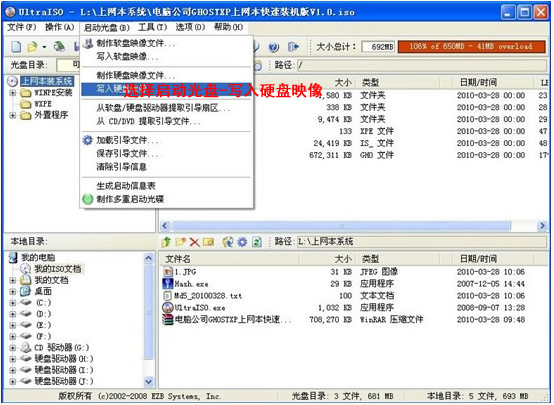 2.点击写入模式开始制作启动盘(注意写入前先备份u盘重要数据)。模式有USB-ZIP与USB-HDD两种,不同有主板支持的模式有差别,一般情况下都是选择USB-ZIP为多。
2.点击写入模式开始制作启动盘(注意写入前先备份u盘重要数据)。模式有USB-ZIP与USB-HDD两种,不同有主板支持的模式有差别,一般情况下都是选择USB-ZIP为多。
 3.u盘制作完成后开始安装系统。将U盘插入上电脑笔记本开机,启动时按DEL(或F2)进入主板CMOS设置,然后设置第一启动设备为USB或可移动装置进入。
3.u盘制作完成后开始安装系统。将U盘插入上电脑笔记本开机,启动时按DEL(或F2)进入主板CMOS设置,然后设置第一启动设备为USB或可移动装置进入。
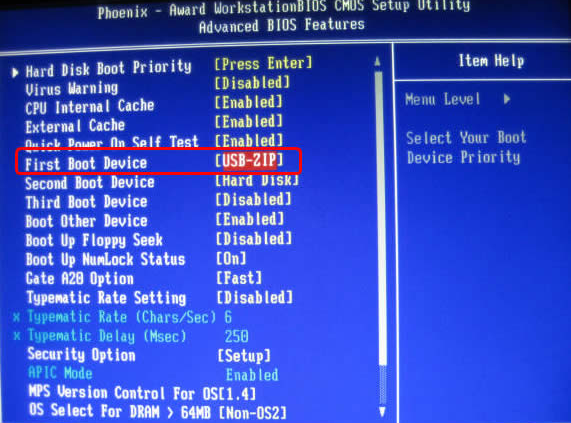 4.启动进u盘WINPE,新本本要先分区,双击桌面左下角的“自动安装系统”,然后按任意
键开始复制系统,等待复制完后系统会自动重启安装。
4.启动进u盘WINPE,新本本要先分区,双击桌面左下角的“自动安装系统”,然后按任意
键开始复制系统,等待复制完后系统会自动重启安装。
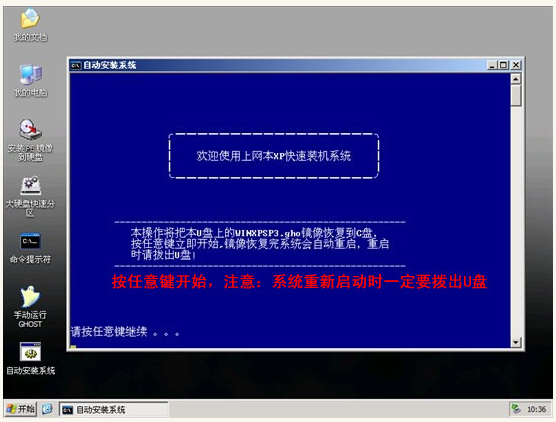
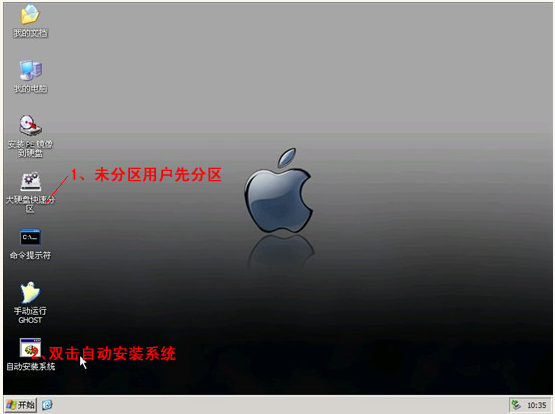 总结
:上面就是小编为大家介绍重装电脑系统的方法,希望能够帮到大家。
总结
:上面就是小编为大家介绍重装电脑系统的方法,希望能够帮到大家。Copyright ©2018-2023 www.958358.com 粤ICP备19111771号-7 增值电信业务经营许可证 粤B2-20231006